雷鸟邮件官方版是一款功能丰富的邮件处理软件。雷鸟邮件最新版支持 IMAP 、POP 邮件协议以及 HTML 邮件格式,用户可以轻松导入您已有的邮件账号和信息,内置 RSS 技术, 功能强大的快速搜索, 自动拼写检查等等。雷鸟邮件官方版中的快捷通讯录提供了添加人员信息到您的通讯录的功能。点击您已收到消息的星型图标即可轻松添加人员。
-
1.2 官方版查看
-
中文版查看
-
2.3 最新版查看
-
2016 中文版查看
-
1.5.6.13 绿色中文版查看
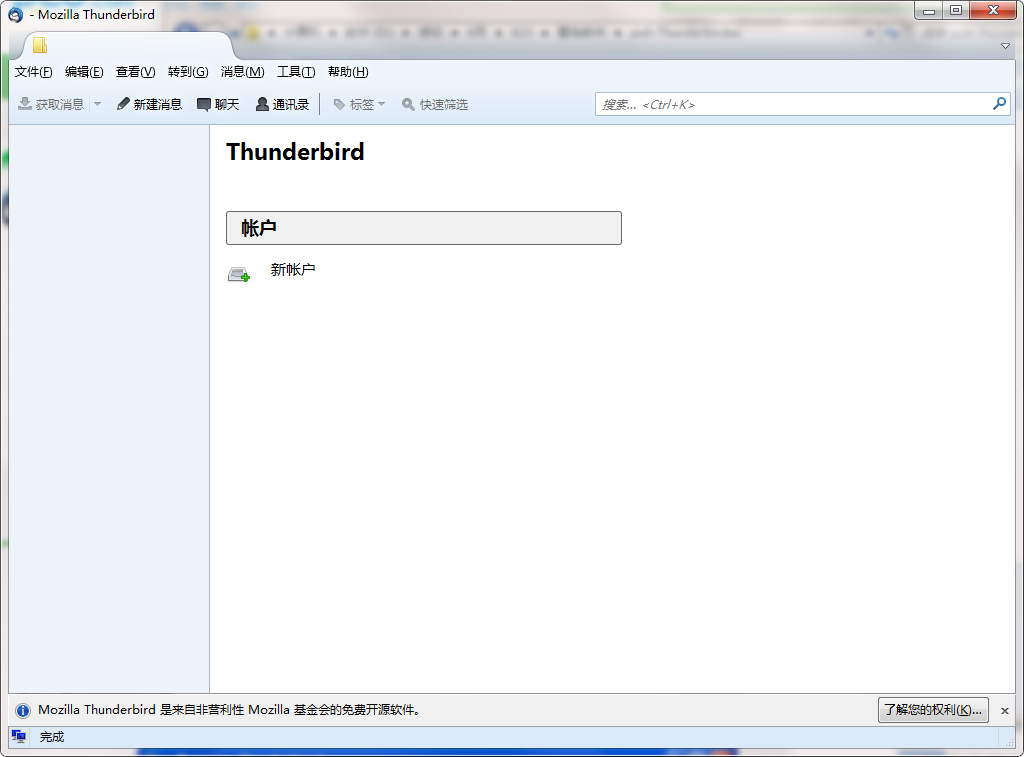
雷鸟邮件基本简介
雷鸟邮件Mozilla Thunderbird 是经过对 Mozilla 的邮件组件的进行重新设计后的产品,其目标是为那些还在使用没有整合邮件功能的单独浏览器或者需要一个高效的邮件客户端的用户提供一个跨平台的邮件解决方案。另外,由于完全专注于单独邮件客户端的开发,开发者可以摒弃其他那些不需要的组件,尽最大可能把这个客户端程序做完美。与以前作为Mozilla浏览器的邮件组件的时候相比,现在这款单独客户端程序的界面要整洁许多。
雷鸟邮件软件特色
1.垃圾邮件过滤
智能垃圾邮件过滤装置将实时检测您的每一封来信,并能够根据您的设置情况自适应做出策略调整,更高效的封锁垃圾邮件。Thunderbird 还可以适应您的邮件提供商提供的垃圾邮件过滤策略,共同过滤各类垃圾邮件。
2.反“钓鱼"欺诈
Thunderbird 还能有效的保护您远离越来越多各种邮件欺诈,比如最近流行的”钓鱼“事件,通过虚假邮件指引,骗取您的密码等个人信息。Thunderbird 一旦发现某个邮件有欺诈信息,将立即向您提示。
3.高级安全
Thunderbird 为政府和企业提供更强的安全策略。包括 S/MIME,数字签名,信息加密,支持各种安全设备。没有您的认可,附件将永远不会自动运行,使您远离各类蠕虫和病毒。
4.自动升级
通过自动升级功能,使 Thunderbird 能更加方便快捷的进行补丁升级和版本升级。 Thunderbird 可以在后台自动的下载最新的小补丁,并提示您可以安装升级。
5.个性化配置
您可以自由的配置您的 Thunderbird,选择您喜欢的外观主题,选择您需要的扩展插件,搭配工具栏布局等等。
雷鸟邮件功能介绍
邮件账户设置向导
在使用之前,您应该知道您的 IMAP、SMTP 和 SSL/TLS 设置。然后您需要提供您的名称、电子邮件地址以及密码,然后电子邮件账户向导将检查我们的数据库,找出适合您的相关设置。
快捷通讯录
快捷通讯录提供了快捷且简便的方式添加人员信息到您的通讯录。点击您已收到消息的星型图标即可轻松添加人员。双击后您可以添加更多信息,像是照片、生日,以及其他联系信息。
附件提醒
附件提醒器会找出您的正文中与附件相关的词语(包括像是与文件类型等内容相关的其他词语),并在您点击发送前提醒您添加附件。
标签页和搜索
标签页
如果您喜欢 Firefox 的标签式浏览,您一定也会喜欢标签式邮件。标签式电子邮件让您可以在多个标签页中分别加载电子邮件,便于您在它们之间快速跳转。比如您在回复一封电子邮件时,也许需要先查阅一封较早的电子邮件。标签式电子邮件,让您可以同时打开多个电子邮件,便于参考。
对一封邮件消息双击或者按回车后,消息就会在新的标签页窗口中打开。右击消息或者文件夹,可以在后台打开标签页。
在退出 Thunderbird 时,可见的标签页将被保存,并且将在您下次打开 Thunderbird 时恢复。标签工具栏上还有一个“标签页”菜单,可以助您在标签页之间切换。
快速过滤栏
快速过滤栏,可以让您快速的过滤您的电子邮件。在快速过滤栏中输入一些字词,结果就会即刻出现。您也可以用新消息、标签,以及您的通讯录中的人员来过滤您的电子邮件。您还可以“固定”,或者保存过滤器并跨多个文件夹使用它。
搜索
Thunderbird 中的搜索界面包含过滤和时间线工具,供您精确查找想找到的邮件。Thunderbird 还会索引您的所有电子邮件,便于您非常快速的搜索。您的搜索结果会显示在一个新的标签页中,所以您可以轻松的在搜索结果与其他邮件的界面之间切换。
消息归档
如果您认为暂时不再需要某封邮件,想让它离开您的收件箱,但是还不想删除它,那么归档它吧!归档有助于您管理您的收件箱中的消息,把您的电子邮件都归档到“归档”文件夹。
选择“归档”按钮,或者按“A”键,即可归档您的电子邮件。
活动管理器
活动管理器在同一处记录了 Thunderbird 与您的邮件提供商之间的所有互动。没有更多猜疑。你只需在这个地方看看,就能了解您与电子邮件发生的所有事情了。
定制您的电子邮件体验
Thunderbird 观感
使用 Personas,轻量级的“皮肤”可以让您轻松的在瞬间改变 Thunderbird 的观感。无论是最新的电影、著名的地标,还是日本纹身等等东西,一切尽在无尽的皮肤之中您也可以选择几个“主题”,弄出不同图标的 Thunderbird。
智能文件夹
智能文件夹帮助您管理多个电子邮件账户,通过独立的特殊文件夹(就像是你的收件箱、发件箱和归档文件夹一样)。不必去每个邮件账户的收件箱,您可以在一个“收件箱”文件夹中看到您收到的所有邮件。
附加组件管理器
直接在 Thunderbird 中查找和安装附加组件。您不再必须访问附加组件网站 – 只需轻松的通过附加组件管理器来查找和安装。不知道哪款附加组件适合您?评分、推荐、描述和附加组件的图片,这些都有助于您做出选择。
安全并保护您的电子邮件
强大的隐私保护
Thunderbird 提供了用户隐私和远程图片保护的支持。为了确保用户的隐私,Thunderbird 会自动阻止邮件中的远程图像。
网络钓鱼防护
Thunderbird 将保护您免受潜在的网络钓鱼邮件的影响。作为第二环,Thunderbird 会在当您点击与邮件中所展示的地址迥异的网址时提醒您。
自动更新
Thunderbird 更新检查系统会了解您是否在运行最新版本,并在有安全更新可用时通知您。这些安全更新通常较小(一般 200KB – 700KB),将仅在您需要时,为您带来快速、便捷的安全更新下载与安装。自动更新系统提供了 Thunderbird 在 Windows、macOS 以及 Linux 上的超过 40 种语言的更新。
排除垃圾邮件
Thunderbird 的垃圾邮件检查工具已经更新,以应对日渐强势的垃圾邮件。您收到的每封邮件都会经过 Thunderbird 先进的垃圾邮件过滤器。每次标记为垃圾邮件时,Thunderbird 会“学习”,提高它的过滤效果,以便您可以花更多阅读时间在重要邮件上。Thunderbird 也可以使用您的邮件服务提供商提供的垃圾邮件过滤器,以保证您的收件箱免受垃圾邮件的干扰。
开源
Thunderbird 的核心是成千上万的热情驱动的开源开发流程,经验丰富的开发人员和安全专家遍布世界各地。我们的开放性和活跃的专家社区有助于确保我们的产品更加安全、快速更新,同时也使我们能够利用最好的第三方安全扫描和评估工具,以进一步增强整体安全性。
雷鸟邮件使用方法
如何使用mozilla thunderbird设置邮件签名
1、首先打开mozilla thunderbird客户端,点击“工具”-》“账户设置”。
2、打开“账户设置“界面后,在"通讯录"下进行签名位置的设定,完成后
3.再重新打开“工具/账户设置/通讯录”,在“签名文字”处填写好签名文字,点击“确定”即可。,点击“确定”即可。
4、这样在我们新建一个邮件时,图片签名就显示出来了
雷鸟邮件安装步骤
1.在pc下载网下载雷鸟邮件最新版软件包
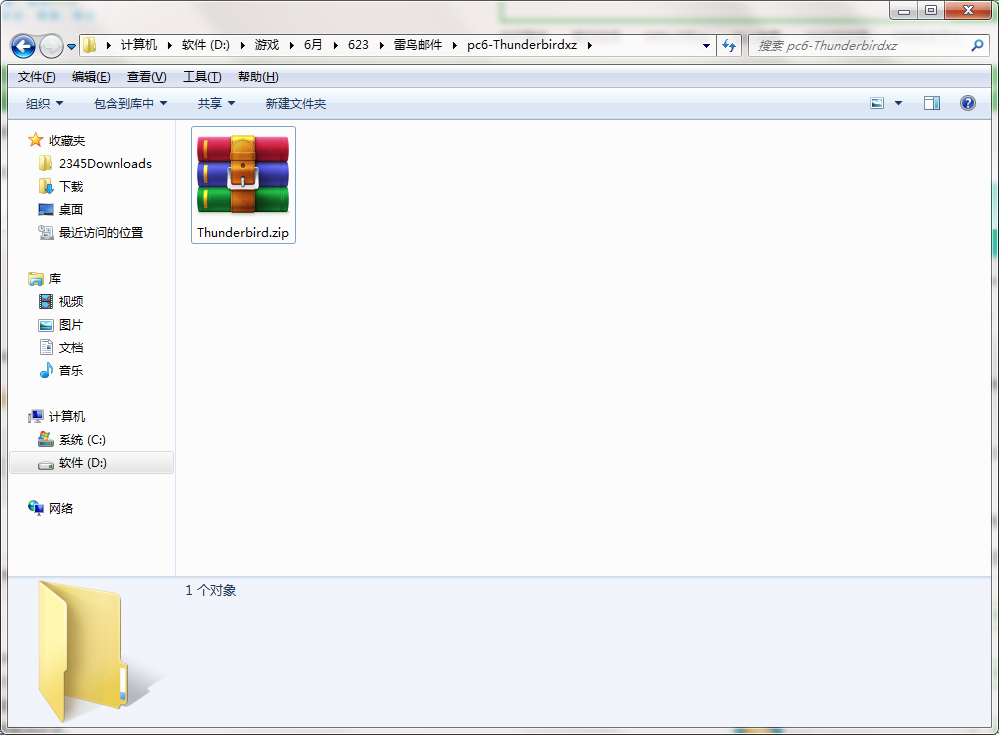
2.解压雷鸟邮件软件,运行“EXE.文件”
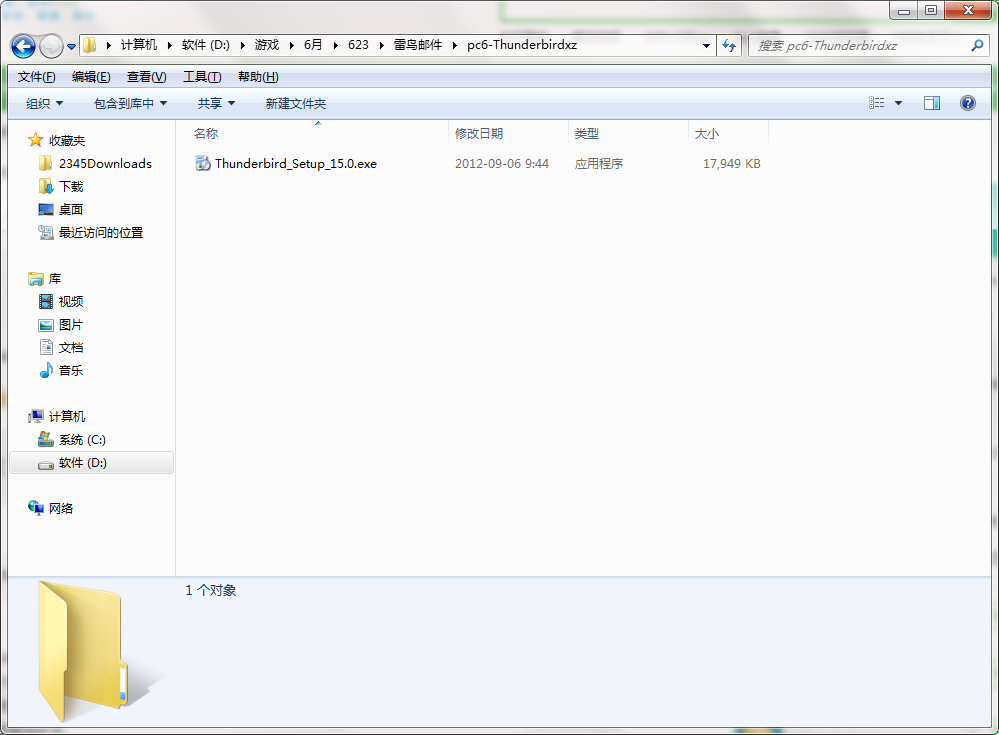
3.双击打开,进入雷鸟邮件软件界面,点击下一步
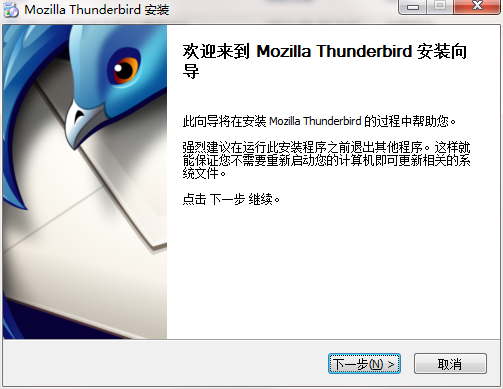
4.选择安装类型,点击下一步

5.选择安装位置,点击安装
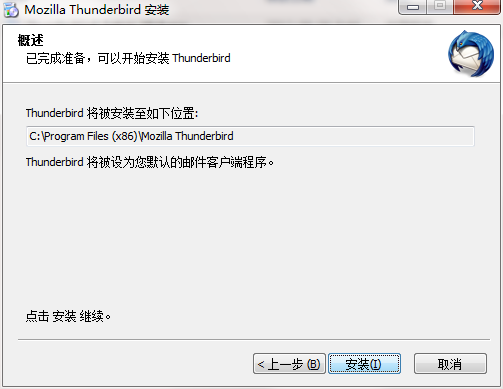
6.点击结束,软件安装成功
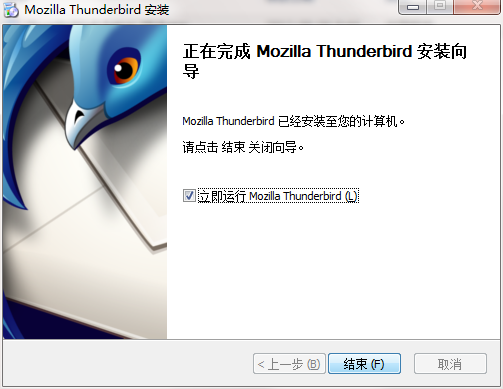
雷鸟邮件更新日志
日日夜夜的劳作只为你可以更快乐
嘛咪嘛咪哄~bug通通不见了!
小编推荐:童鞋们,雷鸟邮件绝对能满足亲们的需求,从软件界面到软件功能,绝对让人眼前一亮,欢迎大家前来下载使用!本站还有类似软件赚钱软件、xp安装版下载、windows live下载!




 抖音电脑版
抖音电脑版
 Flash中心
Flash中心
 鲁大师
鲁大师
 photoshop cs6
photoshop cs6
 QQ浏览器
QQ浏览器
 百度一下
百度一下
 驱动精灵
驱动精灵
 360浏览器
360浏览器

 金舟多聊
金舟多聊
 Google Chrome
Google Chrome
 风喵加速器
风喵加速器
 铃声多多
铃声多多
 网易UU网游加速器
网易UU网游加速器
 雷神加速器
雷神加速器
 爱奇艺影音
爱奇艺影音
 360免费wifi
360免费wifi
 360安全浏览器
360安全浏览器
 百度云盘
百度云盘
 Xmanager
Xmanager
 2345加速浏览器
2345加速浏览器
 极速浏览器
极速浏览器
 FinePrint(虚拟打印机)
FinePrint(虚拟打印机)
 360浏览器
360浏览器
 XShell2021
XShell2021
 360安全卫士国际版
360安全卫士国际版
 迅雷精简版
迅雷精简版





























